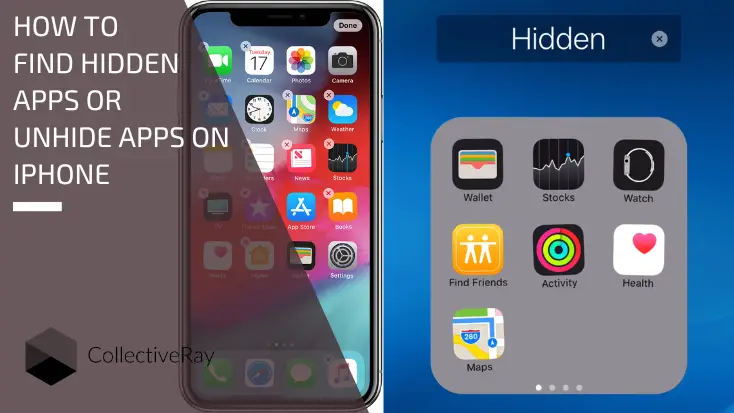
Heb je sommige iPhone-apps verborgen en weet je niet meer hoe je ze kunt vinden? Of misschien vermoedt u dat er apps zijn die u niet kunt vinden op uw telefoon of die van een geliefde en vraagt u zich af hoe u deze kunt vinden verborgen apps op iPhone of geheime apps op iPhone?
Er zijn verschillende opties om apps op een iPhone te verbergen, of ze nu te gênant of te verslavend zijn om op het startscherm te blijven staan. Of misschien wil je gewoon niet dat andere mensen ze zien of ben je op zoek naar apps die verborgen zijn in de telefoon van een partner of kind.
Er zijn meerdere manieren om apps op de iPhone te verbergen. Je kunt ze bijvoorbeeld in mappen plaatsen of verplaatsen naar de App Library. U kunt ook de rommel verminderen door alle startschermpagina's te verwijderen als u iOS 14 of hoger hebt geïnstalleerd.
Gebruik een van deze eenvoudige methoden om snel verborgen apps op de iPhone te vinden.
- Gebruik de Spotlight-zoekfunctie waarmee de meeste apps worden weergegeven (tenzij u ze hebt uitgeschakeld)
- Apps zichtbaar maken in mappen - als je een app in een map hebt geplaatst en deze niet kunt vinden, moet je in elke map kijken totdat je hem hebt gevonden en hem dan terug naar het startscherm verplaatsen
- De lay-out van je startscherm resetten - als u startschermpagina's heeft verwijderd of uitgeschakeld, moet u deze inschakelen of de lay-out opnieuw instellen door naar . te gaan Instellingen en ga naar Algemeen > Reset > Indeling beginscherm resetten
- Gebruik Siri om de apps te vinden - De Siri-zoekfunctie kan alle apps vinden die u hebt verborgen of verkeerd geplaatst
- Zoek de apps in de iPhone App-bibliotheek - de app-bibliotheek ( toont alle apps die zijn geïnstalleerd. De app-bibliotheek is te vinden door herhaaldelijk naar rechts te swipen door alle startschermen
Als geen van deze methoden voor u werkt, zijn er andere methoden die hieronder worden vermeld. Als je haast hebt, open de inhoudsopgave hieronder en blader naar de juiste sectie.
Hoe verborgen apps op iPhones te vinden
1. Vind verborgen iPhone-apps met behulp van Spotlight-zoeken
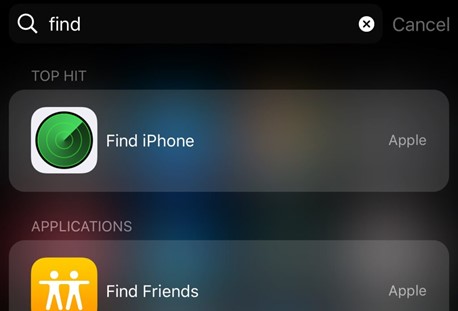
iOS bevat een ingebouwde zoekfunctie waarmee u snel elke app kunt vinden die op uw iPhone is geïnstalleerd, zelfs als deze is verborgen in een map of de app Bibliotheek.
- Veeg omlaag op het startscherm om te beginnen met zoeken en typ vervolgens de naam van de app.
- Tik vervolgens op het app-pictogram dat in de lijst met zoekresultaten verschijnt om het te openen, of druk op Go op het toetsenbord.
Als je op deze manier nog steeds geen verborgen app op je iPhone kunt vinden, kijk dan of dat zo is geblokkeerd voorkomen in zoekresultaten.
Om dit te doen:
- Ga naar de app Instellingen van de iPhone.
- Houd vervolgens Siri & Zoeken ingedrukt.
- Scrol omlaag om de verborgen app te vinden en tik erop om deze te openen.
- Als de schakelaar naast Weergeven in zoeken is uitgeschakeld, zet u deze op het volgende scherm aan.

Ook op deze site: Hoe contacten overzetten van Android naar iPhone
2. Gebruik Siri om verborgen apps op iPhone te vinden

Je kunt Siri altijd gebruiken om te zoeken verborgen apps op uw iPhone net zo gemakkelijk als u de zoekfunctie van de iPhone kunt gebruiken.
- Gebruik de Siri-spraakopdracht of
- Houd de zijknop ingedrukt om Siri te gaan gebruiken.
- Zeg Open [app-naam]
Siri zal de app lokaliseren die voor u op de iPhone was verborgen.
3. Kijk in de iPhone App-bibliotheek
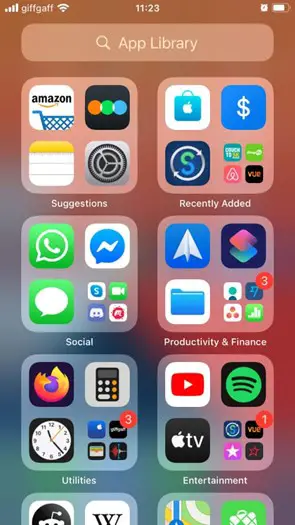
De app-bibliotheek, gelanceerd in iOS 14, toont alle geïnstalleerde apps van uw iPhone. Als gevolg hiervan kunt u apps verbergen op startschermpagina's zonder ze te verwijderen.
Zoeken of Siri gebruiken om apps die je hebt verborgen te vinden en te openen, werkt goed, maar je kunt ook de app-bibliotheek gebruiken om ze te zoeken en te openen.
- Veeg naar rechts van de laatste startschermpagina om toegang te krijgen tot de app-bibliotheek.
- Om de verborgen app te openen, gaat u naar de categorie die ermee overeenkomt.
- U kunt ook het zoekveld boven aan de app-bibliotheek gebruiken om snel te vinden wat u zoekt.
- Als u met een app uit de app-bibliotheek naar het startscherm wilt terugkeren, houdt u het pictogram ingedrukt en sleept u het.
- U keert automatisch terug naar het startscherm.
- Laat de app vervolgens los op de locatie waar u de app wilt laten verschijnen.
- U kunt ook Toevoegen aan startscherm selecteren door lang op het app-pictogram te drukken.
4. Maak pagina's zichtbaar op het startscherm
Als je merkt dat je iPhone veel apps mist, is het mogelijk dat je een paar startschermpagina's hebt verborgen. Je hebt toegang tot die apps via Zoeken, Siri of de App-bibliotheek, maar je kunt ook de pagina's die ze bevatten zichtbaar maken.
- Ga om te beginnen naar de schudmodus door lang op een leeg gebied van het startscherm te drukken.
- Ga verder door op de stippenstrook boven het dock te tikken.
- U zou alle zichtbare en verborgen startschermpagina's op het volgende scherm moeten zien.
- Maak de apps zichtbaar door de pagina's die ze bevatten in te schakelen.
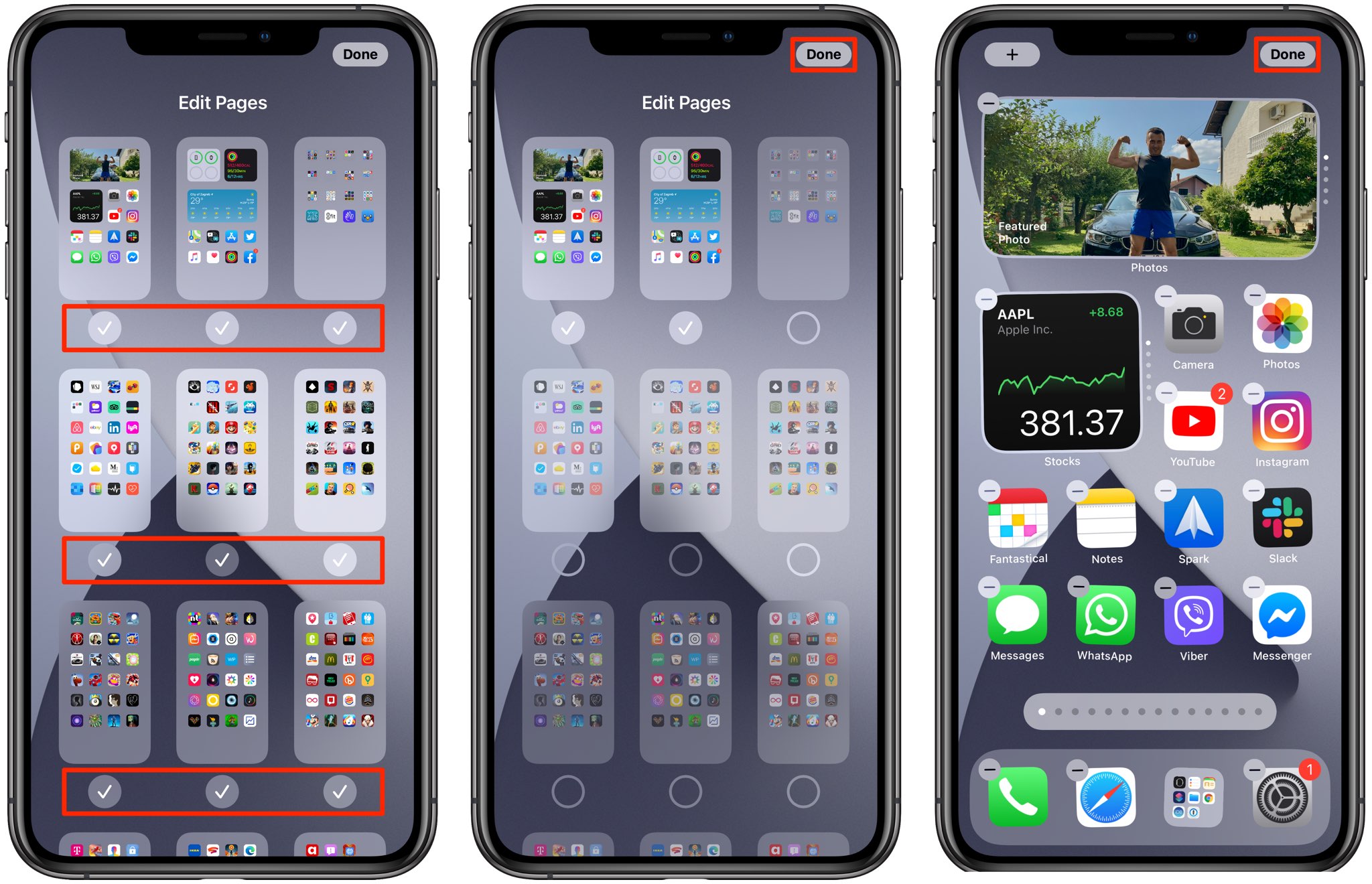
5. Kijk in de App Store

Vergeleken met Search, Siri of de App Library is het minder voordelig om de App Store te gebruiken om verborgen apps op de iPhone te vinden. Het helpt je echter wel om te bepalen of je een app hebt verwijderd (in plaats van verborgen) of beperkt met behulp van Screen Time.
- Open de App Store, tik op Zoeken in de rechterbenedenhoek van het scherm,
- Typ de naam van de app.
- Tik op Openen als het wordt weergegeven in de zoekresultaten.
Als u in plaats daarvan een wolkvormig symbool naast de app ziet, tikt u erop om het te downloaden. Daarna kun je hem openen.
Als je de melding Beperkingen ingeschakeld krijgt terwijl je op Openen tikt, moet je Schermtijd gebruiken om de app toe te staan. We zullen nu bekijken hoe u deze beperkingen kunt verwijderen.
6. Hoe u alle apps kunt vinden die zijn verborgen met Screen Time
Schermtijd is een iOS-functie waarmee u kunt bijhouden en beperken hoeveel tijd u op uw iPhone doorbrengt. Het stelt je ook in staat om een aantal native apps (Berichten, Mail, Camera, enzovoort) volledig te beperken (verbergen).
U kunt geen andere methoden gebruiken om apps te openen die zijn verborgen door Screen Time. Ze verschijnen in de App Store, maar u kunt ze niet openen. Alleen door de schermtijdbeperkingen te verwijderen, hebt u toegang tot deze apps.
- Navigeer naar de inhouds- en privacybeperkingen vanuit de app Instellingen.
- Als uw iPhone u om een Screen Time-wachtwoord vraagt, typt u dit.
- Als u uw toegangscode niet meer weet, kunt u uw Apple ID gebruikersnaam en wachtwoord om het opnieuw in te stellen.
- Ga daarna naar Toegestane apps en schakel de schakelaars in naast de apps die u wilt onthullen.
Ze verschijnen daarna op het startscherm.
7. Reset de lay-out van uw startscherm
Voer een extra reset van het startscherm uit om verborgen apps op uw iPhone te vinden en het startscherm in de oorspronkelijke staat te herstellen. Om dit te doen,
- Open de Instellingen-app,
- Ga naar Algemeen, Reset en
- Reset de lay-out van het startscherm.
Alle aangepaste mappen worden verwijderd, alle startschermpagina's worden zichtbaar gemaakt en alle apps die u naar de app-bibliotheek hebt verplaatst, worden opnieuw toegevoegd. Het heeft echter geen invloed op apps die zijn verborgen met Screen Time.

8. Controleer app-aankopen die niet zichtbaar zijn
U kunt app-aankopen op uw iPhone verbergen en apps van het startscherm verwijderen.
- Open de app Instellingen op uw iPhone om een lijst te zien van uw verborgen app-aankopen.
- Tik vervolgens op Account bekijken, selecteer uw Apple ID KAART,
- Tik op Media en aankopen.
- Scroll naar beneden en tik op Verborgen aankopen die op het volgende scherm verschijnen.
Het is eenvoudig om zelfs de best verborgen apps op je iPhone te vinden met behulp van de hierboven getoonde methoden. De meeste kunnen ook worden gebruikt om verborgen apps op iPad te vinden, omdat deze ook iOS gebruikt.
Apps verbergen op het startscherm van uw iPhone
Het startscherm van je iPhone kan een behoorlijk groot aantal applicaties bevatten. Hoewel dit handig is om snel toegang te krijgen tot elke applicatie die u nodig heeft, kan het er ook voor zorgen dat uw scherm overvol raakt met pictogrammen.
De Apple platform biedt u een keuze aan opties voor het bedienen van uw startscherm. Behalve dat je apps kunt verplaatsen en ze in mappen kunt ordenen, kun je ze ook volledig van het startscherm verwijderen. Dit heeft geen invloed op uw eerder opgeslagen gegevens en u kunt nog steeds gemakkelijk toegang krijgen tot de apps door naar het scherm App-bibliotheek te gaan. Als u nog meer privacy wenst, kunt u uw apps bovendien onzichtbaar maken voor zoekmachines.
Hier zijn een paar methoden om apps op de iPhone - of zelfs hele pagina's met applicaties - op je iPhone of iPad te verbergen.
Er zijn twee methoden om apps van het startscherm te verbergen zonder ze van het apparaat te verwijderen. U kunt afzonderlijke applicaties één voor één verbergen of een hele pagina met apps in één keer verbergen.
Elke app die je verbergt, wordt verplaatst naar de programmabibliotheek, een gecategoriseerde lijst van elke app op je iPhone die toegankelijk is door helemaal naar de onderkant van de laatste pagina van je startscherm te scrollen. Wanneer u klaar bent om de app te gebruiken, start u deze eenvoudig vanuit de menubalk.
1. Verberg een enkele iPhone-app
Hier leest u hoe u een enkele iPhone-app op het startscherm kunt verbergen
- Zoek de app die u wilt verbergen en houd uw vinger enkele seconden ingedrukt.
- Wanneer het menu App verwijderen wordt geopend, tikt u erop in de lijst met opties.
Hoewel het pictogram van uw startscherm wordt verwijderd, is het nog steeds beschikbaar in de app-bibliotheek. Als u het later wilt herstellen, zoekt u het op in de app-bibliotheek, drukt u erop met uw vinger en selecteert u Zet in beginscherm In de vervolgkeuzelijst.
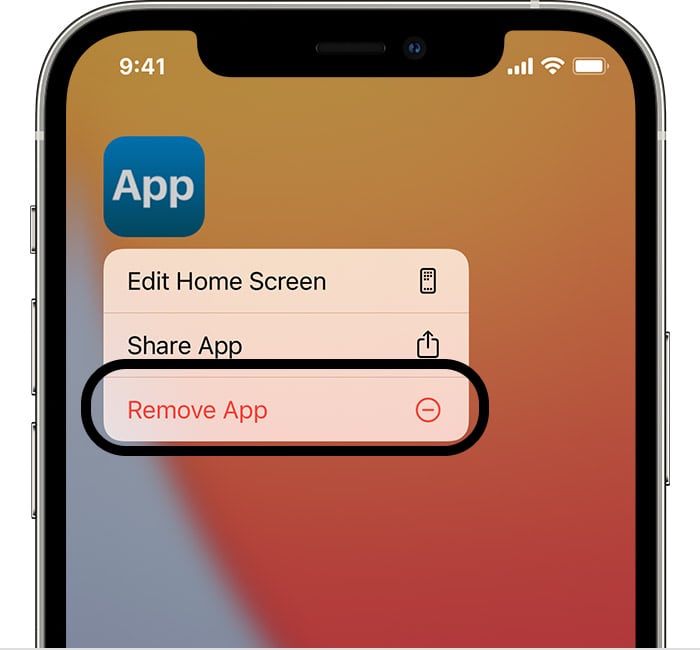
2. Verberg een hele pagina met apps op uw startscherm
U kunt ook een hele pagina met apps verbergen op het startscherm van de iPhone. Hier is hoe dit te doen:
- Houd uw vinger op de stippen onder aan uw startscherm - de punten die aangeven op welke pagina u zich nu bevindt.
- Blijf het vasthouden totdat je iPhone uitzoomt om alle pagina's tegelijkertijd weer te geven. Als alle apps beginnen te wiebelen maar het scherm niet uitzoomt, tilt u gewoon uw vinger op en drukt u nogmaals op de stippen.
- Selecteer de pagina met apps die u wilt verbergen en tik op het vinkje eronder om het vinkje te laten verdwijnen.
U kunt de pagina's die u tijdens het vegen hebt uitgeschakeld niet meer zien. Maar net als bij het verbergen van een enkele app, blijven alle verborgen apps in de app-bibliotheek verschijnen.
Om het opnieuw te laten verschijnen, opent u eenvoudig dit menu opnieuw en vinkt u de pagina rechts weer af.

Apps verbergen zodat ze niet in zoekresultaten verschijnen
Bovendien kunt u verborgen apps op de iPhone vinden door met uw vinger vanaf de bovenkant van het scherm naar beneden te slepen en ernaar te zoeken op het startscherm van uw apparaat. En hoewel dit geweldig is voor het vinden van verborgen applicaties, kan het in andere gevallen ook een privacyrisico vormen.
Gelukkig heb je de mogelijkheid om te voorkomen dat apps ook in zoekresultaten verschijnen.
- Open de app Instellingen en scrol omlaag naar Siri & Zoeken, waarop u moet tikken.
- In het menu dat verschijnt, scrolt u naar beneden totdat u het programma vindt dat u wilt verbergen voor zoeken.
- Klik op OK.
- Zet de schakelaar App weergeven in zoeken in de uit-stand zodat deze grijs wordt.
Die app verschijnt niet meer in de zoekresultaten.

Begrijp welke iPhone-apps u wel en niet kunt verbergen
Over het algemeen waren gebruikers van Apple stelt klanten in staat vooraf geïnstalleerde apps op hun iPhone te verbergen of te verwijderen. Echter, zelfs het verwijderen van een Apple stock-app verwijdert alleen het pictogram van het programma; alle gegevens blijven op uw telefoon staan.
Nieuwe iPhones zijn vooraf geïnstalleerd met 38 apps, waarvan er 27 kunnen worden verborgen of verwijderd. Hier zijn enkele voorbeelden voor uw gemak: Boeken, Rekenmachine, Kalender, Kompas, Contacten, FaceTime, Bestanden, Fitness, Thuis, iTunes Store, Vergrootglas, Mail, Kaarten, Meten, Muziek, Nieuws, Notities, Podcasts, Herinneringen, Snelkoppelingen, Aandelen , Tips, Vertalen, TV, Spraakmemo's, Kijken en Weer zijn enkele van de beschikbare applicaties.
De overige vooraf geïnstalleerde apps zijn vereist voor het besturingssysteem van de iPhone en kunnen dus niet worden verwijderd. App Store, Camera, Klok, Zoek mijn, Gezondheid, Berichten, Telefoon, Foto's, Safari, Instellingen en Portemonnee zijn daar enkele voorbeelden van.
Ga als volgt te werk om te controleren of u apps kunt verbergen:
- Houd de app ingedrukt die u wilt verbergen.
- Selecteer in het actiemenu de optie App verwijderen.
- Als u deze keuze niet ziet, betekent dit dat u het vooraf geïnstalleerde programma niet kunt verbergen.
Lees verder: E-mail zonder telefoonnummer
Veelgestelde vragen over verborgen apps op iPhone vinden
Hoe krijg ik al mijn verborgen apps op de iPhone terug?
Er is geen methode om alle verborgen apps tegelijkertijd zichtbaar te maken, maar er is een volledige beschrijving om dit op verschillende manieren in dit artikel te doen. U moet naar Verborgen aankopen gaan en elke app afzonderlijk opnieuw downloaden of alle verschillende stappen hierboven volgen. De exacte procedure is om naar de app-bibliotheek te gaan en de app te zoeken. Tik op het pictogram, houd het vast en schuif het naar links. Om een verwijderde app op te halen, tikt u op App Store > uw profielpictogram > Gekocht > Niet op deze iPhone > downloadpictogram.
Hoe kan ik apps zichtbaar maken op Apple Kijk maar?
Open de Watch-app op je iPhone die eraan is gekoppeld. Zet de Show App aan Apple Schakel tussen horloge voor de app die u zichtbaar wilt maken op het tabblad Mijn horloge > Geïnstalleerd op Apple Kijk sectie.
Waar vind ik de app-bibliotheek in iOS 14 / 15 / 16?
Om het te vinden, veegt u eenvoudig helemaal naar de allerlaatste, meest rechtse pagina van het startscherm van uw iPhone. Al uw apps worden in verschillende mappen georganiseerd zodra u daar bent.
Alstublieft laat een nuttig geef commentaar met je mening, deel dit dan op je Facebook-groep (en) die dit nuttig zouden vinden en laten we samen de vruchten plukken. Bedankt voor het delen en aardig zijn!
Disclosure: Deze pagina kan links bevatten naar externe sites voor producten die we geweldig vinden en die we van harte aanbevelen. Als u producten koopt die we aanbevelen, kunnen we een verwijzingsvergoeding verdienen. Dergelijke vergoedingen hebben geen invloed op onze aanbevelingen en we accepteren geen betalingen voor positieve beoordelingen.


